Mitä tietää
- Avaa Katsella sovellus iPhonessa ja valitse Tiedottaa†
- Nosturi Oletusvastaukset ja napauta sitten Lisää kommentti Pohjalla.
- Kirjoita mukautettu vastauksesi ja napauta Tehty näppäimistöllä.
Tässä artikkelissa kerrotaan, kuinka voit luoda tekstiviestivastauksia Apple Watchissa. Näytämme myös, kuinka voit muokata tai poistaa mukautettua vastausta, ja järjestää vastausluettelosi niin, että eniten käyttämäsi vastaukset ovat yläreunassa.
Mukauta tekstiviestivastauksia Apple Watchille
Apple Watch tarjoaa monia valmiita vastauksia, joita voit käyttää tekstiviesteissä. Tämän ominaisuuden avulla voit vastata tekstiviestiin nopeasti yhdellä napautuksella: «Matkalla», «Kiitos» tai «Hyvästi». Mutta jos haluat muokata vastausviestejäsi, se on erittäin helppoa.
-
Avaa Katsella sovellus iPhonessa ja valitse Tiedottaa†
-
Nosturi Oletusvastaukset†
-
Vieritä alas ja napauta Lisää kommentti†
-
Kun näppäimistö ponnahtaa auki, kirjoita viestisi ja napauta Tehty kun olet valmis. Näet sitten uuden muokatun viestisi luettelon alaosassa.
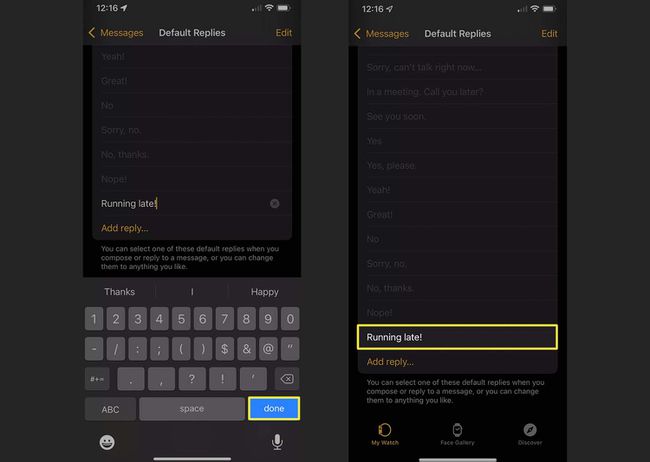
Järjestä viestivastaukset uudelleen
Kun luot mukautetun tekstiviestivastauksen, se putoaa oletuksena vastausluettelon alaosaan. Mutta voit siirtää sitä ylöspäin tai haluamaasi kohtaan luettelossa.
-
Napauta valmiit vastaukset -näytössä muokata Yläoikea.
-
Vedä vastaus, jonka haluat siirtää, uuteen paikkaan luettelossa ja vapauta. Voit siirtää muita mukautettuja viestejä haluamallasi tavalla.
-
Nosturi Tehty kun olet järjestänyt luettelosi.
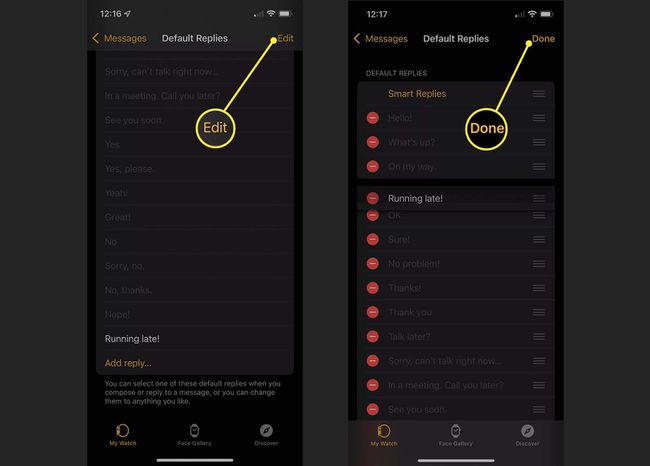
Entä älykkäät vastaukset?
Jos olet ottanut Smart Replies -toiminnon käyttöön, mukautettu viestisi ei ehkä näy Apple Watchin luettelon yläosassa. Älykkäät vastaukset -ominaisuus priorisoi vastaukset, joita saatat haluta käyttää saamasi viestin perusteella. Yksi vaihtoehto on poistaa älykkäät vastaukset käytöstä poistamalla Valmiit vastaukset -näytön kytkin käytöstä. Sitten vastauksesi näkyvät Apple Watchissa siinä järjestyksessä, jossa olet järjestänyt ne.
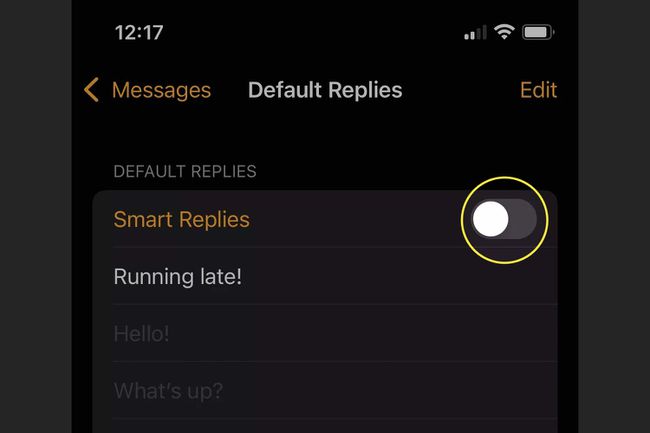
Jos haluat jättää älykkäät vastaukset päälle, sinun pitäisi silti nähdä mukautetut vastauksesi Apple Watchissa. Ne vain näkyvät jossain vastausluettelossa.

Muokkaa tai poista mukautettuja viestivastauksia
Jos haluat muuttaa luomaasi viestivastausta tai poistaa viestin, jota et enää käytä, se on myös melko helppoa. Palata takaisin Tiedottaa † Oletusvastaukset Watch-sovelluksessa. Valitse kommentti muokataksesi sitä. Tee sitten muutos näkyviin tulevalla näppäimistöllä ja napauta Tehty†
Näpäytä . poistaaksesi kommentin muokata > miinusmerkki punaisella vastauksen vasemmalla puolella > Poista† Nosturi Tehty†
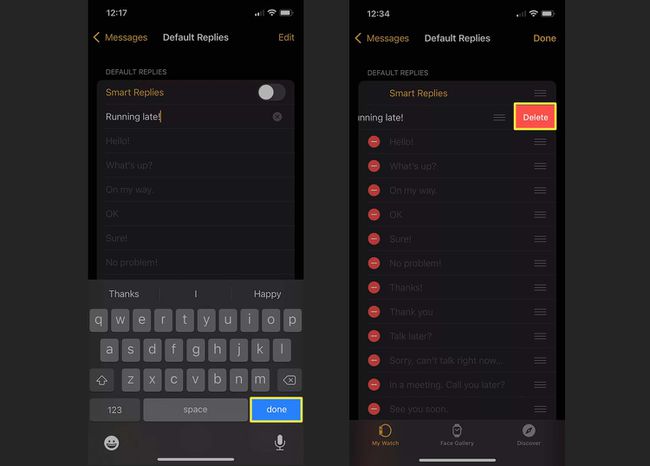
Käytä mukautettua vastaustasi
Jos haluat käyttää jotakin mukautetuista vastauksistasi, kun lähetät tekstiviestiä Apple Watchissa, vieritä alas viestinäytössä, kunnes näet ehdotukset† Napauta sitä, jota haluat käyttää, ja se näkyy tekstiviestissäsi.
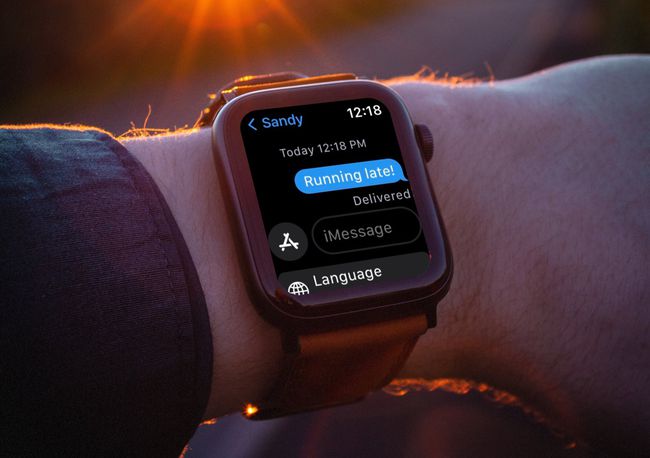
FAQ
-
Kuinka vaihdan Apple Watch -vastausteni kielen?
Jos haluat vaihtaa älykkään vastauksen kieltä, vieritä alas Apple Watchissa > napauta Kieli (kielet > ja valitse haluamasi kieli. Jos et näe laitteessasi kieltä, johon haluat vaihtaa, tarkista iPhonen kieliasetukset. Valitse toimielimet † Näppäimistö † Näppäimistöt † Lisää uusi näppäimistö†
-
Kuinka voin mukauttaa Apple Watchini etusivua?
Mukauta Apple Watch -kasvotasi koskettamalla ja pitämällä nykyistä kellotaulua painettuna > pyyhkäisemällä vasemmalle > napauttamalla Uusi > vieritä vasemmalle tai oikealle nähdäksesi asennetut kellotaulut > ja napauta vaihtoehtoa, jota haluat käyttää. Valitse muokata muokata tietoja tai lisätä erikoisominaisuuksia. Voit myös käyttää iPhonen Apple Watch -sovellusta saadaksesi uuden kellotaulun kasvogalleria -välilehti.
